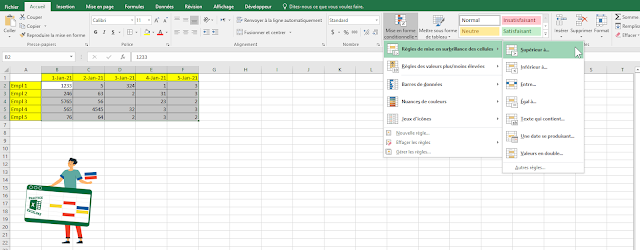التنسيق الشرطي للخلايا في الاكسل
في هذه التدوينة سنتكلم على التنسيق الشرطي في الاكسيل
من خلال العنوان نرى بأن التنسيق الشرطي هو تنسيق ينطبق على الخلايا بشروط.
يسمح
لنا بتعديل:
- لون خلفية الخلية
- تنسيق النص
- الخطوط
- تنسيق البيانات
كيف نضيف التنسيق الشرطي
لتطبيق التنسيق الشرطيعلى الجدول التالي، نحدد نطاق الخلايا التي تحتوي على الأرقام
وننقر فوق "تنسيق شرطي" من علامة التبويب "الصفحة الرئيسية"
الهدف من التنسيق الشرطيالأول هو تلوين جميع الأرقام الأكبر من 2883 باللون الاحمر .
لذا سنختار القاعدة "أكبر من"
ثم
أدخل القيمة 2883 ، اللون المطلوب وتحقق من صحة:
ثم
يتم تطبيق التنسيق على الخلايا.
نلاحظ أنه إذا قمنا بتغيير الأرقام في نطاق الخلايا هذا لاحقًا ، فسيتم تحديث التنسيق
تلقائيًا:
تعديل التنسيق الشرطي
لتعديل التنسيق الشرطيالذي أضفناه للتو ، انقر فوق
"إدارة القواعد"
ثم
يتم عرض ادارة القواعد التي قمنا بعملها سابقا :
من خلال هذه النافذة ، يمكنك:
- اضافة قواعد جديدة
- حذف القواعد
- تغيير ترتيب القواعد
- تغيير نطاق الخلايا لكل قاعدة
- تغيير تنسيق كل قاعدة
الان سنقوم بالنقر فوق القاعدة لتعديلها (أو انقر فوق الزر "تعديل
القاعدة").
ومن
هذه النافذة ، يمكنك تعديل القاعدة لتطبيقها على سبيل المثال على أول 10٪ من
الأرقام:
ثم
ننقر فوق الزر "تنسيق" لتغيير التنسيق :
وبعد الضغط على موافق سنحصل كما هو موضح في الصورة أدناه :
أشرطة وأيقونات
مثال
على التنسيق الشرطي للخلايا "أشرطة البيانات"
مثال
على التنسيق الشرطي للخلايا "أيقونات "تمت إضافته هذه المرة فوق التنسيق الشرطي السابق: